Au-delà des bases de Trello: 8 conseils pratiques pour un flux de travail plus rapide
Added 2018-06-08
Une fois que vous avez compris Comment utiliser Trello: 10 questions courantes que les débutants demandent, les bases de l'utilisation de Trello , il est temps de monter de niveau! Votre outil Kanban numérique préféré cache de nombreuses astuces utiles. Dans cet article, nous allons en explorer quelques-unes et voir comment vous pouvez les utiliser.
1. Transformez n'importe quelle page Web en carte Trello
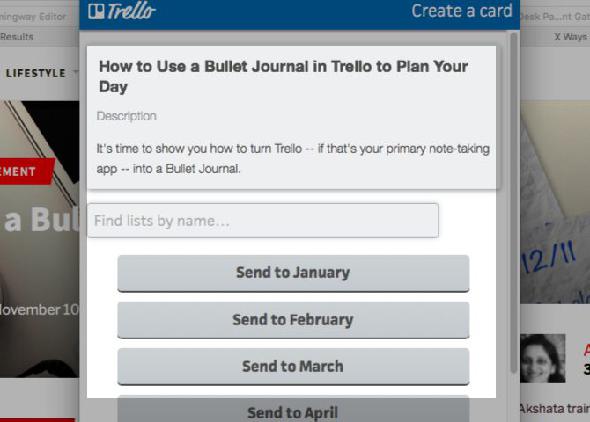
Vous créez de nombreuses cartes en naviguant sur le Web à la recherche d'inspiration ou de recherche?
Vous n’êtes pas obligé d’interrompre votre flux de travail en optant pour un tableau Trello à chaque fois que vous souhaitez créer une carte. Avec ce bookmarklet Trello, vous pouvez transformer des pages Web en fiches à la volée.
Une fois que vous faites glisser le Envoyer à Trello bookmarklet à vos signets, vous êtes tous ensemble. La prochaine fois que vous souhaitez convertir une carte en page Web, cliquez sur ce signet dans la barre de favoris de votre navigateur.
Vous obtiendrez alors une fenêtre contextuelle dans laquelle vous pourrez sélectionner le tableau et la liste des emplacements de la nouvelle carte. Si vous changez d’avis à mi-parcours et que vous ne voulez pas créer la carte, appuyez sur le bouton Ça ne fait rien bouton dans la popup.
2. Utiliser Markdown dans Trello
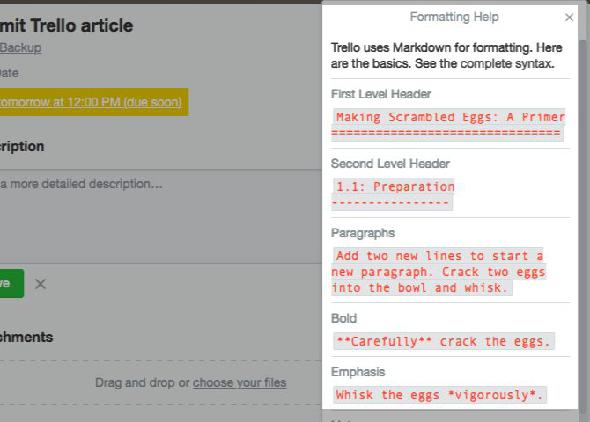
Markdown est partout et à juste titre. Il rend l'écriture pour le Web plus rapide et intuitive . Vous pouvez maintenant utiliser Markdown dans votre flux de travail Trello.
Le formatage de base, comme les caractères empha italiques et les liens, suit la syntaxe standard de Markdown. Trello a quelques restrictions de formatage en place. Par exemple, certaines syntaxes fonctionnent uniquement avec les descriptions de carte et les commentaires, tandis que certaines fonctionnent également dans les éléments de la liste de contrôle. Dommage que vous ne puissiez pas utiliser Markdown dans les titres de cartes.
Lire la page d'aide officielle apprendre à formater votre texte à la manière de Trello. Vous voulez une solution plus rapide? Clique sur le Aide au formatage lien lorsque vous visualisez le verso d’une carte. Trello affichera ensuite ses règles de formatage de base de Markdown dans une fenêtre contextuelle à droite.
3. Cloner les conseils publics
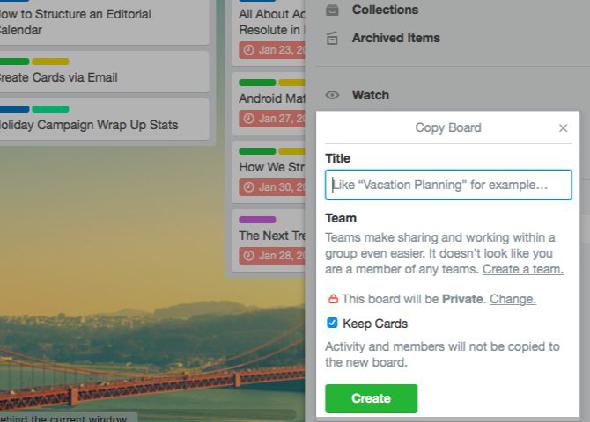
Planches de clonage avec le Planche à copier option dans le Afficher le menu La barre latérale est l’un de ces conseils de productivité essentiels que nous recommandons à tous les utilisateurs. . Mais ne vous arrêtez pas à vos propres conseils!
Avec un peu d’effort, vous trouverez un grand nombre de tableaux publics utiles à copier et à réutiliser. Trello lui-même a un tour de main conseils publics pour vous inspirer .
Tout tableau public que vous copiez sur votre compte est automatiquement classé comme Privé . En outre, lors de la copie du tableau, vous avez la possibilité de renommer la copie et de vous en départir si vous préférez n'avoir que les listes en place.
4. Activer les power-ups Trello
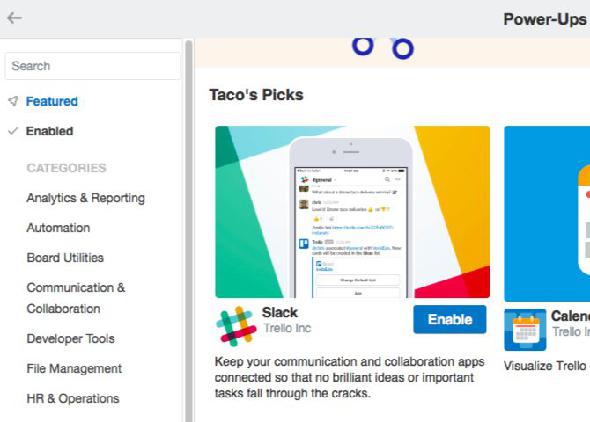
La puissance des améliorations de Trello vous permet d’intégrer des champs personnalisés ainsi que des données provenant de diverses applications dans vos tableaux Trello.
Par exemple, vous pouvez définir des rappels avec le Card Repeater Power-Up , ou construisez vos propres formulaires avec JotForm Power-Up .
Cette fonctionnalité est peut-être suffisante pour vous inciter à mettre à niveau votre compte Trellcount en classe affaires. (Chaque tableau du niveau libre a une limite d'un power-up.)
Pour activer un Power-Up pour une carte, cliquez d’abord sur le bouton Afficher le menu bouton en haut à droite. Dans la barre latérale déroulante qui apparaît, cliquez sur le bouton Mises sous tension possibilité de révéler la bibliothèque d’add-ons polyvalents de Trello. Frappé le Activer bouton permettant à l’un d’entre eux d’intégrer le Power-Up à la carte active.
5. Automatiser la création de cartes Trello
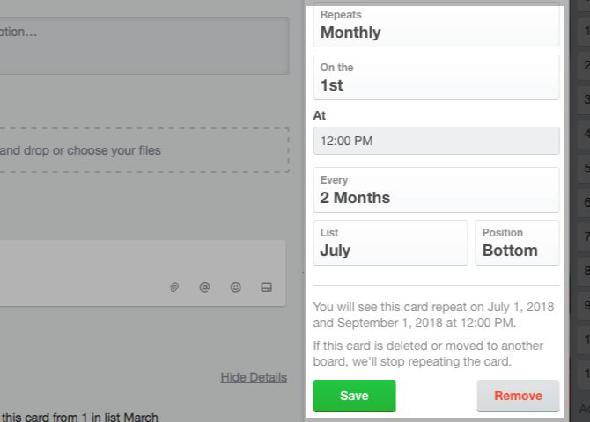
Évitez de créer des cartes récurrentes à la main avec un outil ou deux. Une façon de le faire consiste à utiliser le répéteur de carte mentionné dans la section ci-dessus.
Une fois que vous activez la mise sous tension, vous verrez un Répéter bouton apparaissent sous Mises sous tension dans la barre latérale sur le dos de la carte. Cliquez sur ce bouton pour planifier la création de la carte. Vous devez choisir la liste, la position, le jour de la semaine, l'heure et la fréquence des cartes récurrentes. Après avoir modifié les options disponibles, cliquez sur le bouton sauvegarder bouton.
le Majordome et Zapier Les Power-Ups peuvent également automatiser le processus de création de carte pour vous.
6. Couper, copier et coller des cartes Trello
Bien que vous soyez habitué au trio de raccourcis universels couper-copier-coller Ctrl + X , Ctrl + C , Ctrl + V , vous ne vous attendez probablement pas à ce que cela fonctionne sur les cartes. Mais ça le fait! La meilleure partie est que cela fonctionne dans tous les domaines.
Survolez n'importe quelle carte et coupez-la ou copiez-la. Ensuite, survolez la Ajouter une carte bouton dans n'importe quelle liste sur n'importe quel tableau et appuyez sur le raccourci clavier pour coller.
Bien sûr, vous devrez remplacer le Ctrl touche dans les raccourcis avec le Cmd si vous êtes un utilisateur macOS.
7. Modifier les dates d'échéance par glisser-déposer
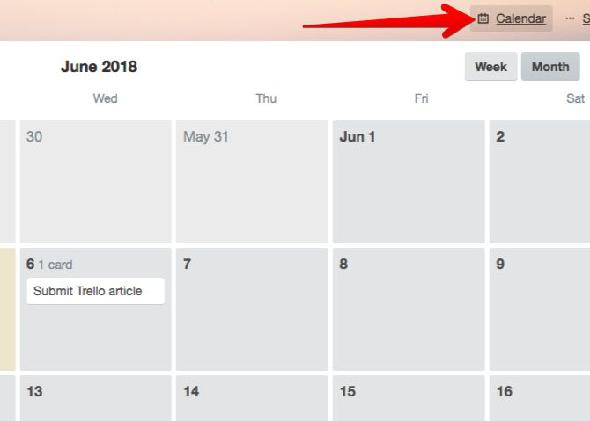
Voulez-vous réaffecter les dates d'échéance pour plusieurs cartes? Bien sûr, vous pouvez le faire un à la fois, comme d'habitude. Mais vous n’êtes pas obligé!
Si vous activez la mise sous tension du calendrier, vous pouvez reprogrammer des cartes en les faisant glisser jusqu'à la bonne date dans la vue du calendrier. Cette vue apparaît lorsque vous cliquez sur le bouton Calendrier bouton à gauche de la Afficher le menu bouton.
Gardez à l'esprit que le Calendrier Le bouton ne s’affiche que lorsque vous avez activé le démarrage.
8. Insérer de nouvelles listes entre des listes existantes
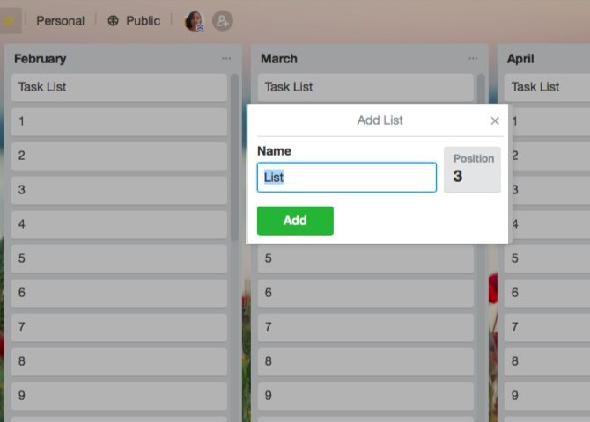
En cliquant sur le Ajouter une liste bouton après la dernière liste sur un tableau est la façon dont vous créez des listes. Si vous voulez que la nouvelle liste apparaisse à une autre position, vous devez la faire glisser au bon endroit.
Vous voulez un moyen plus rapide de le faire?
Il existe une. Pour insérer une nouvelle liste entre deux listes existantes, double-cliquez sur l'espace vide entre elles. Vous verrez alors une option pour créer une nouvelle liste à cet endroit.
Si vous double-cliquez dans l’espace situé au-dessous d’une liste, vous pouvez en créer une nouvelle qui apparaîtra juste après cette liste.
Ajoutez plus de puissance à Trello avec des outils tiers
Est-ce que Trello pourrait faire ceci ou cela? Il le peut probablement une fois que vous l'activez avec des outils tiers intelligents. Commencez par en obtenir quelques-uns 8 Extensions du navigateur Trello Vous aimerez et ne pourrez pas vivre sans Extensions du navigateur pour Trello . Ils vous permettent d’ajouter des numéros de carte, des options de tri avancées, le masquage de liste, etc. Passez ensuite à quelques intégrations essentielles de Trello qui faciliteront votre travail. .




